
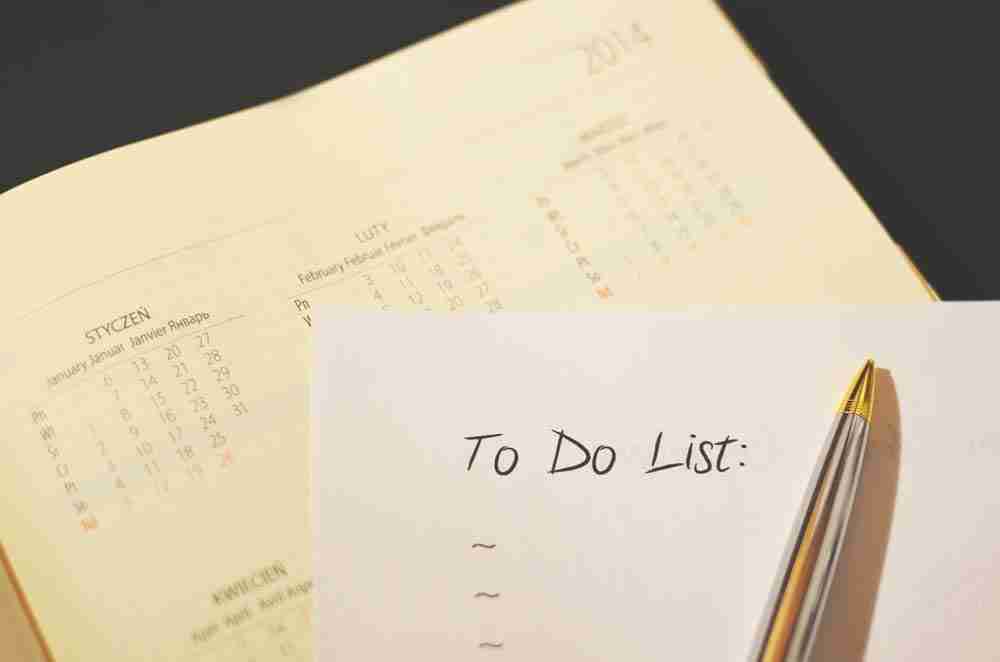
¿Qué tengo que hacer después de instalar un WordPress? Este pareado es una de las preguntas más habituales de los administradores novatos de WordPress. En este artículo te vamos a mostrar los 10 pasos que debes seguir sí o sí una vez hayas instalado tu WordPress. Atento porque lo que te contamos es fundamental para el funcionamiento futuro del CMS.
Los primeros 4 pasos los vamos a combinar en uno solo debido a que puedes realizarlos en el mismo área del backoffice de WordPress. Para cambiar esto debemos ir a la sección de Ajustes y seleccionar el menú Generales. Modifica el título del sitio y la descripción antes de avanzar, con un nombre y un texto que reflejen bien la temática de la web.
Ahora continúa hacia abajo para cambiar la franja horaria. Esta funcionalidad es importante para mostrar la fecha exacta que gestionas en tu sitio web y también para programar los posts evidentemente. Te aconsejamos que elijas una ciudad, dentro del selector, que comparta la misma franja horaria que la ciudad donde vives y desde donde publicas los artículos. No olvides guardar los cambios.
Por último solo quedaría cambiar el favicon. Por si no lo sabéis, el favicon es el pequeño icono que aparece en la pestaña del navegador, el cual es importante para reconocer tu web de un solo vistazo. Si quieres añadir un favicon en WordPress solo tienes que seguir nuestra guía.
Por desgracia, la estructura por defecto de los enlaces permanentes (el formato del final de las URLs de tu sitio web) de WordPress no se lleva muy bien con los principales buscadores, como por ejemplo Google. Para hacer que se lleven un poco mejor, deberías cambiar la estructura por defecto por alguna otra de las que WordPress te ofrece.
Ve a la sección Ajustes y selecciona el menú Enlaces Permanentes. Allí encontrarás unas cuentas opciones para que puedas definir el formato de url que prefieras. Te recomiendo que elijas las opciones Día y Nombre o Nombre de entrada, ya que son las que mejor te posicionarán en SEO. No olvides guardar los cambios al acabar.
Ya que estás en la sección de Ajustes, no está de más que te pasaras por el menú de Lectura, ya que deberías personalizar sus opciones, como por ejemplo, qué quieres mostrar en la portada de la web.
Esta sección es genial si quieres tener una portada personalizada para mostrar información, como por ejemplo, tus servicios, y contar con otra página aparte donde mostrar todos los posts, si así lo prefieres.
Solo tienes que seleccionar qué prefieres en esta sección (o una página estática o tus últimas entradas) y tu portada cambiará drásticamente. Esto puedes cambiarlo cuando quieras, así que no te sientas demasiado presionado. Guarda los cambios.
Muchos administradores de WordPress instalamos y probamos muchas plantillas de WordPress antes de decidirnos por una en concreto. En vez de dejar estos themes instalados en tu WordPress, asegúrate de eliminarlos. Incluso las plantillas que no se utilizan, necesitan actualizarse por motivos de seguridad. Así que, si no les damos uso, mejor que ni estén en nuestra instalación.
Para ello ve a la sección Apariencia y después selecciona el menú Temas. Si has seleccionado ya el theme que quieres eliminar, posa el ratón sobre él y haz clic sobre Detalles del tema. Si hemos pinchado ahí, ahora aparecerá un popup y en la parte inferior del mismo, de color rojo, tendremos un enlace donde podremos borrar la plantilla.
¿Por qué un plugin de caché? Porque incrementará la velocidad de tu sitio web. El almacenamiento en caché alivia la carga de tu servidor y, por ende, tu web irá mucho más rápida. Esto es increíblemente beneficioso para el SEO y previene que tu web se caiga en momentos de carga duros para el proyecto.
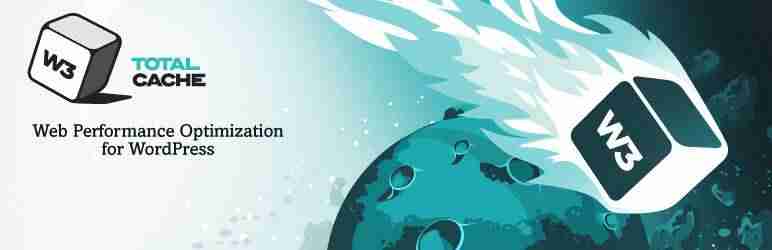
Fuente: wordpress.org
En WPDirecto te recomendamos dos plugins de caché, debido a que nos parecen los mejores dentro de la galería de plugins de este tipo para WordPress: W3 Total Caché y WP Super Caché.
Una de las tareas más importantes cuando hemos terminado de instalar un WordPress es mejorar la seguridad de nuestro sitio. En el mundo de Internet hay que tatuarse a fuego el lema de: «Es mejor prevenir, que curar». Nunca se sabe cuando un hacker puede atacar tu web, así que lo mejor es protegerse contra cualquier contratiempo e ir siempre un paso por delante.
Nosotros te recomendamos que instales Sucuri para temas de seguridad de WordPress. Aunque, si quieres contar con protección extra, no estaría mal que echaras un vistazo a todos estos plugins para detectar código malicioso.
A nadie le gusta el spam. Los comentarios basura son uno de los mayores dolores de cabeza para un administrador de WordPress. Pero es que ya no solo son irritantes, sino que también son perjudiciales para el SEO. Para ayudarte a solventar estos problemas, lo mejor es instalar un plugin antispam en tu sitio.
Nosotros te recomendamos dos opciones: Akismet, que viene por defecto en las instalaciones de WordPress y Antispam Bee, un plugin mucho más potente.
El SEO es fundamental en cualquier sitio web. Para asegurarte de que tu blog está cosechando unos resultados óptimos, necesitas mejorarlos utilizando un plugin para el SEO. Aunque este tipo de plugins no aumentan automáticamente el SEO de tu web, si que te ayudan a sacar el máximo partido de tu web.
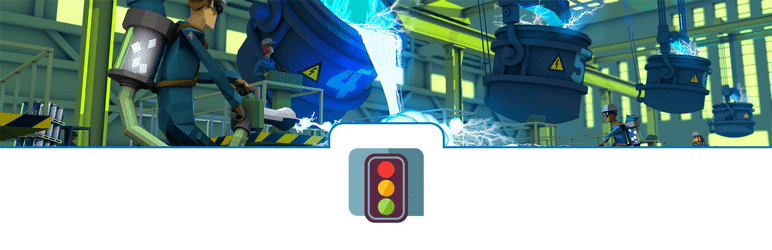
Fuente: wordpress.org
Si quieres instalar un plugin de SEO, lo suyo es que instales EL plugin de SEO. Sí, estamos hablando de Yoast SEO. Es fácil de utilizar y puedes generar sitemaps en XML con solo un click de tu ratón.
Primero de todo, ¿es esto tan importante? ¡Pues claro que sí! Si quieres puedes esperar a que el tráfico venga a ti de forma natural, aunque no te auguramos mucho éxito. Vigila siempre que tu contenido de pueda compartir en redes sociales. ¿Cómo? Muy sencillo, puedes ayudarte de los múltiples plugins que hay para ello.
Cuidado con el que eliges, ya que hay muchos que ralentizan la velocidad de tu web. Sin embargo hay otros, que harán que tu web esté presente en el ámbito social de forma automática.
Y este es el último paso, aunque no por ello el menos importante. Acostúmbrate a realizar backups regularmente, ya sea contratándolo con tu empresa de alojamiento o a través de los muchos plugins que hay para realizar backups en WordPress. Es muy importante, como te he dicho antes, prevenir antes que curar. Y sí, aunque acabamos de instalar un WordPress debemos pensar ya en todo esto.
Pues estos serían los 10 pasos a realizar después de instalar un WordPress. Intenta repasarlos todos cada vez que hagas una nueva instalación. Son todos muy importantes.

José Vega says:
Buenas tardes Jorge,
tengo problemas con la estructura de los enlaces permanentes, en cuanto cambio del simple me da error 404 la página.
¿Qué hago mal?
Jorge López says:
Hola José,
¿Te has asegurado de que tu .htaccess tiene permisos de escritura?